Hvernig á að klóna harðan disk

Í nútíma stafrænni öld, þar sem gögn eru dýrmæt eign, getur klónun á harða diskinum á Windows verið mikilvægt ferli fyrir marga. Þessi alhliða handbók
Þar sem ChatGPT hefur verið að öðlast skriðþunga undanfarið hefur Google komið með sitt eigið stóra tungumálalíkan sem svar við innleiðingu Microsoft á ChatGPT í Bing. Þetta er kallað Google Bard, sem veitir svipaða notendaupplifun og ChatGPT. Athyglisvert er að hægt er að nota Google Bard á nánast hvaða tæki sem er án þess að þurfa API lykla eða að yfirstíga fjölmargar hindranir.
Hvað er Google Bard
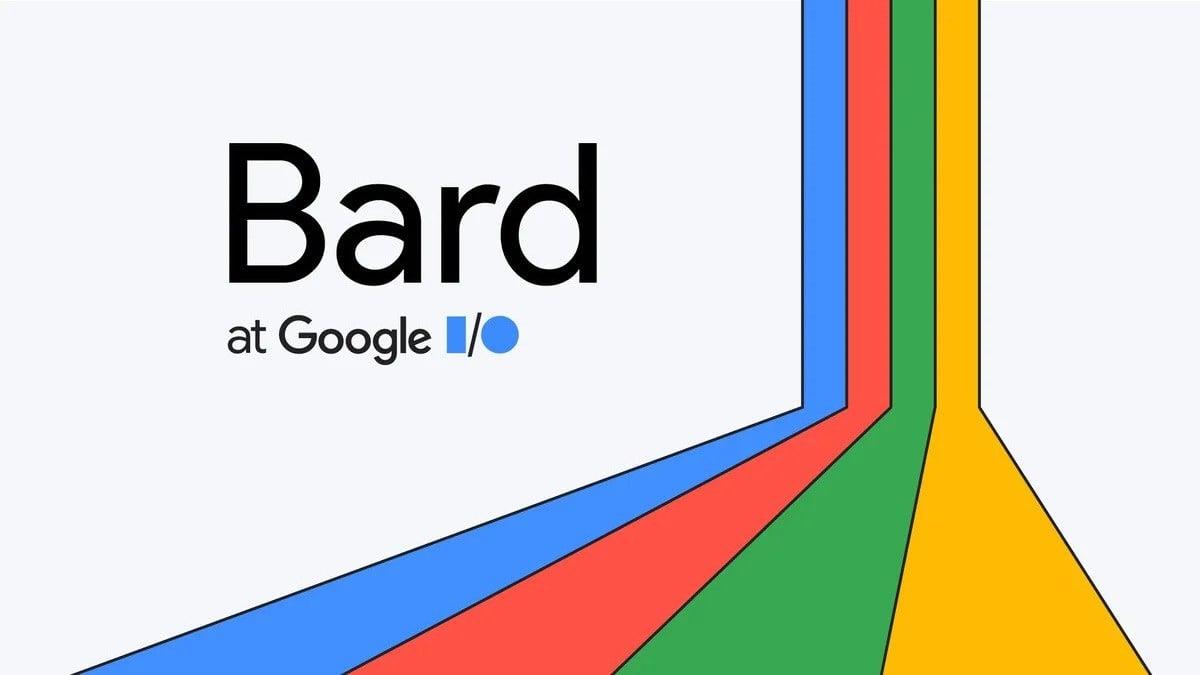
Google Bard er stórt tungumálamódel (LLM) spjallbot þróað af Google AI. Það er þjálfað í gríðarlegu gagnasafni texta og kóða og getur búið til texta, þýtt tungumál, skrifað mismunandi tegundir af skapandi efni og svarað spurningum þínum á upplýsandi hátt. Bárður er enn í þróun, en hann hefur lært að sinna margs konar verkefnum.
Hér eru nokkur atriði sem þú getur gert með Bard:
Bard er knúinn af LaMDA, stóra tungumálamódelinu frá Google. LaMDA er vélanámslíkan sem hefur verið þjálfað á gríðarlegu gagnasafni texta og kóða. Þetta gerir Bard kleift að búa til texta sem er svipaður og skrifuðum texta sem er skrifaður af mönnum og að þýða tungumál nákvæmlega. Bard getur líka skrifað mismunandi tegundir af skapandi efni, svo sem ljóð, kóða, handrit og tónlistaratriði.
Bárður er enn í þróun, en hann hefur möguleika á að vera öflugt tæki til samskipta og sköpunar. Það er hægt að nota til að eiga samtöl við menn, búa til skapandi efni og svara spurningum á upplýsandi hátt.
Hvernig á að nota Google Bard AI
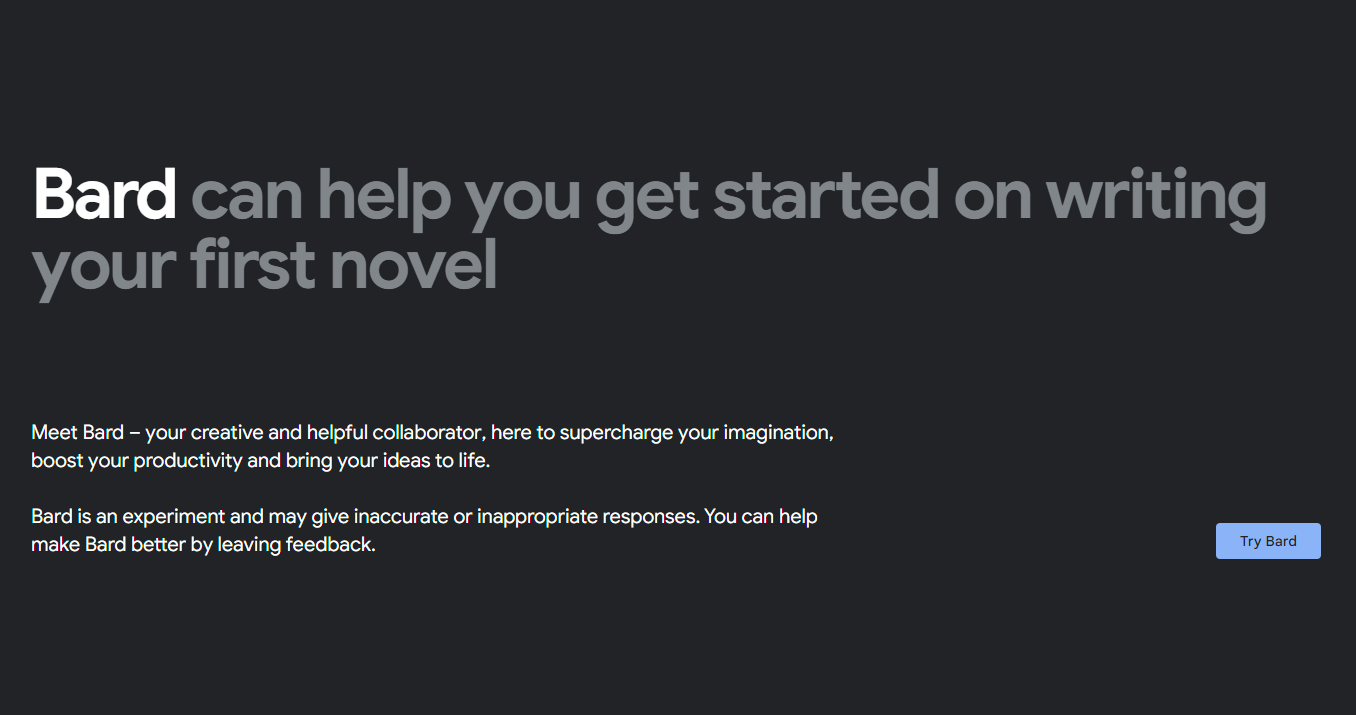
Á Google I/O 2023 Developer Conference Keynote tilkynnti Google að þú getir loksins notað Google Bard AI án þess að þurfa að hafa áhyggjur af því að skrá þig á biðlistann. Bard er fáanlegur í 180 mismunandi löndum, en eina stóra undantekningin er Evrópusambandið. Engu að síður, ef þú vilt skrá þig fyrir og nota Google Bard AI, þá geturðu gert það hér:
Þaðan verður þú færð í aðalviðmótið með hvetjandi skilaboðareitnum neðst. Þegar þú skráir þig inn í Bard í fyrsta skipti færðu líka nokkrar mismunandi leiðbeiningar til að „koma þér af stað“ ef þú ert ekki viss um hvað þú átt að spyrja um eða vilt bara sjá hvað er mögulegt.
Fáðu fljótt aðgang að og notaðu Google Bard AI á snjallsímanum þínum
Þó að við vonuðumst til að sjá Google tilkynna einhvers konar leið til að nota Google Bard AI á snjallsímanum þínum á I/O 2023 Keynote, þá var það ekki raunin. Þess í stað leggur Google meiri áherslu á að innleiða undirliggjandi tækni í hin ýmsu Google öpp sem þú notar daglega. Hins vegar geturðu samt notað Google Bard AI á snjallsímanum þínum beint úr vafranum og þú getur gert það enn aðgengilegra með því að bæta flýtileið á heimaskjáinn þinn. Svona geturðu gert það á Android símum, iPhone eða iPad:
Android:
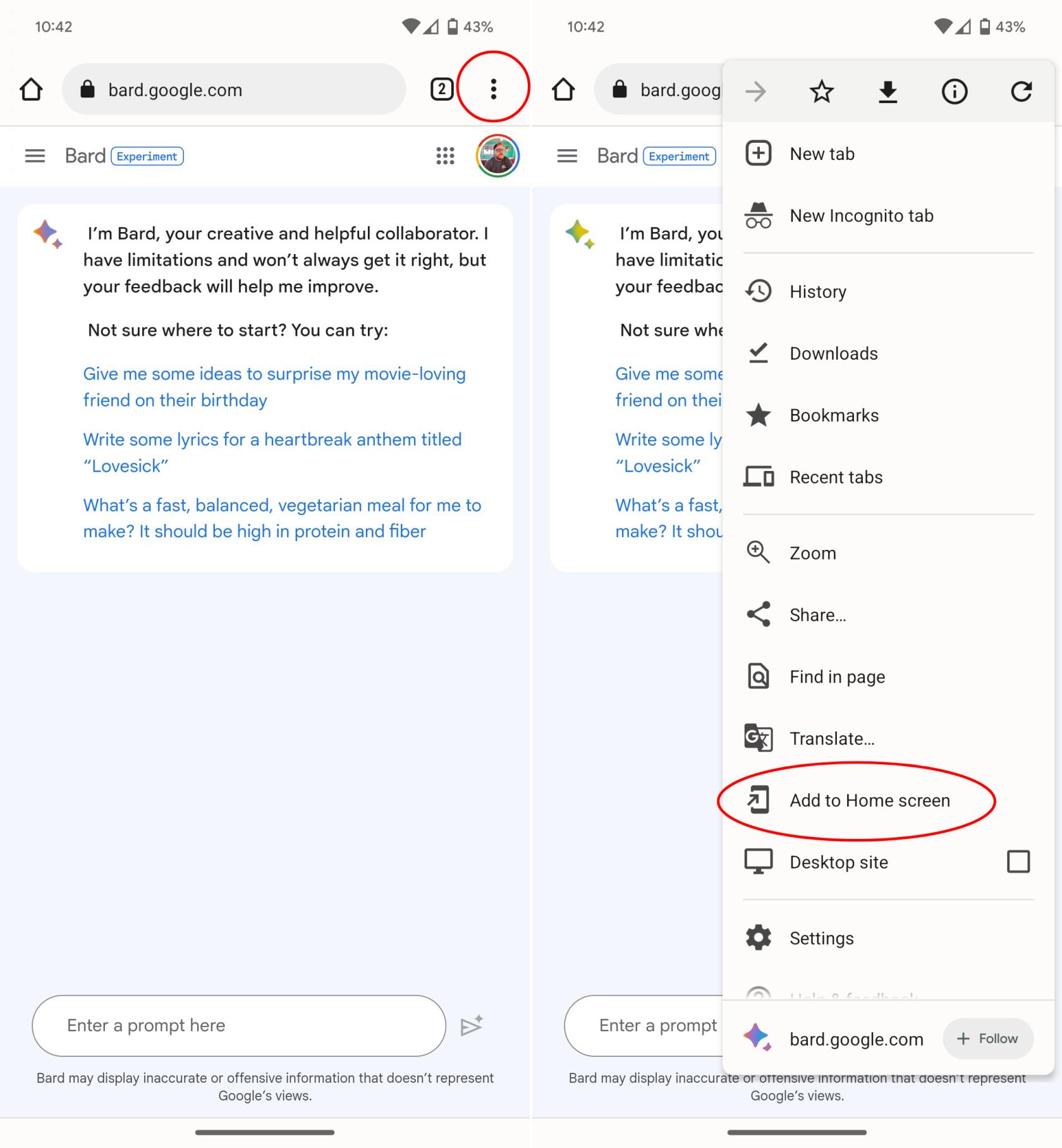
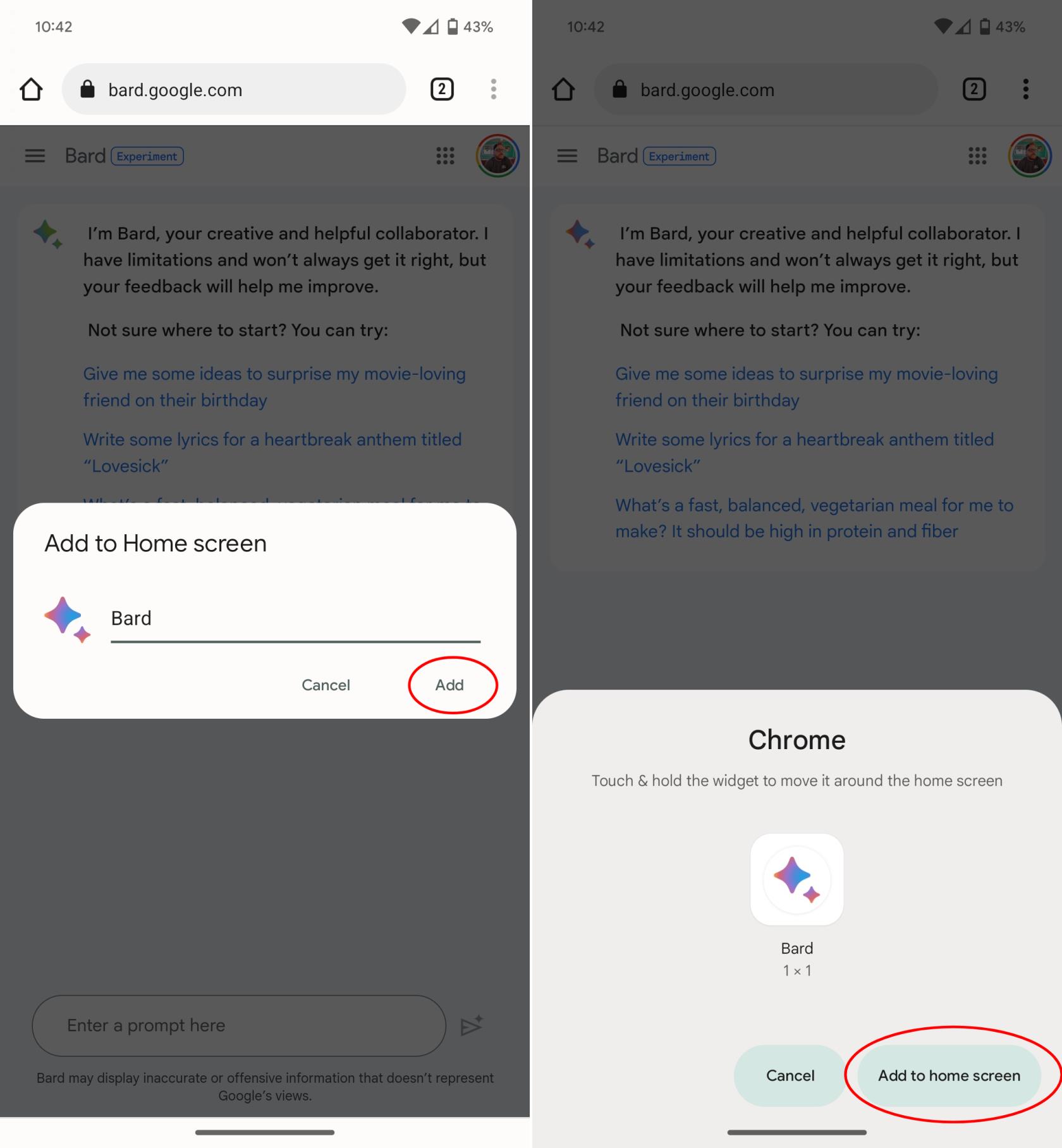
iPhone eða iPad:
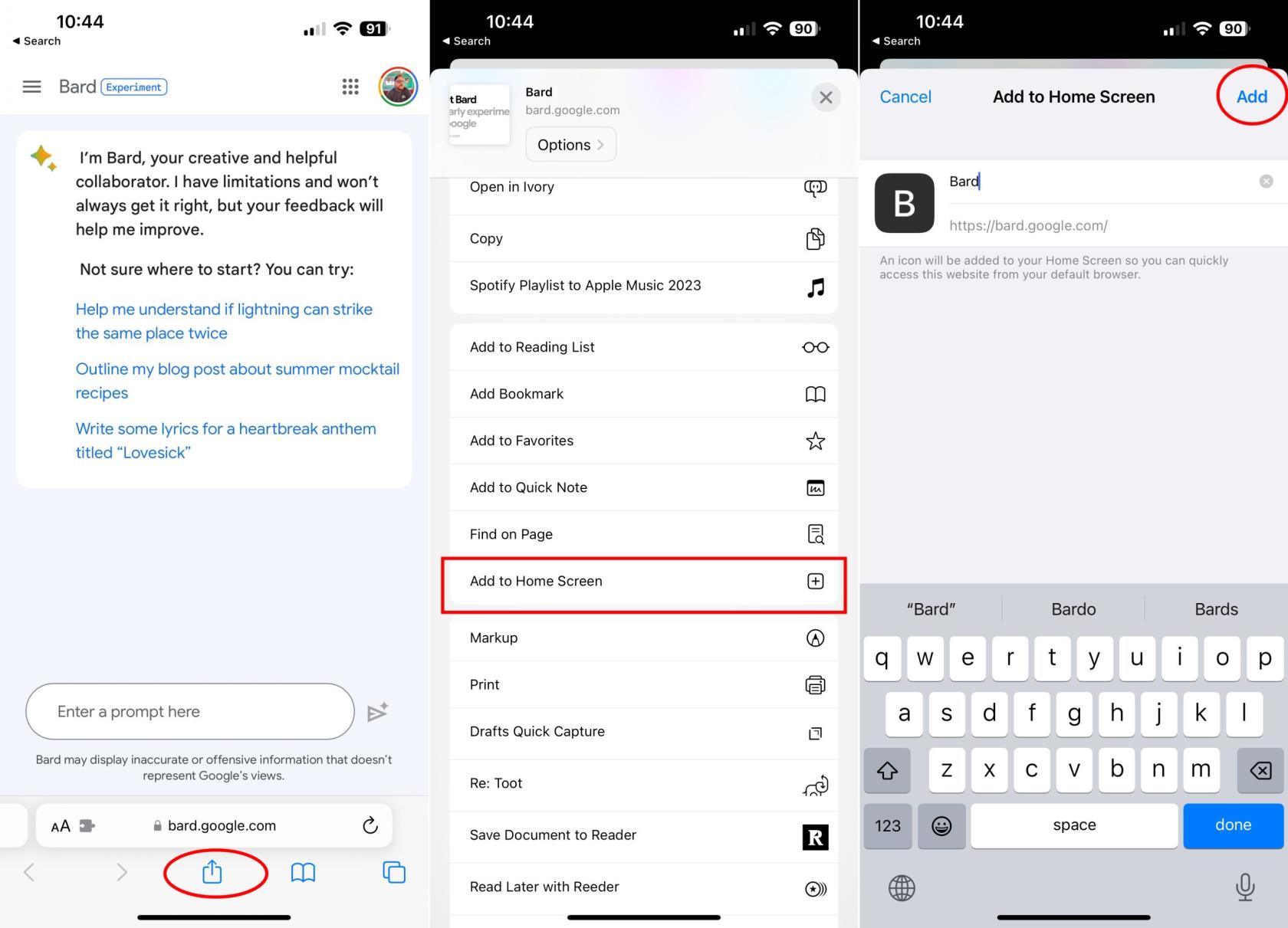
Samskipti við Google Bard
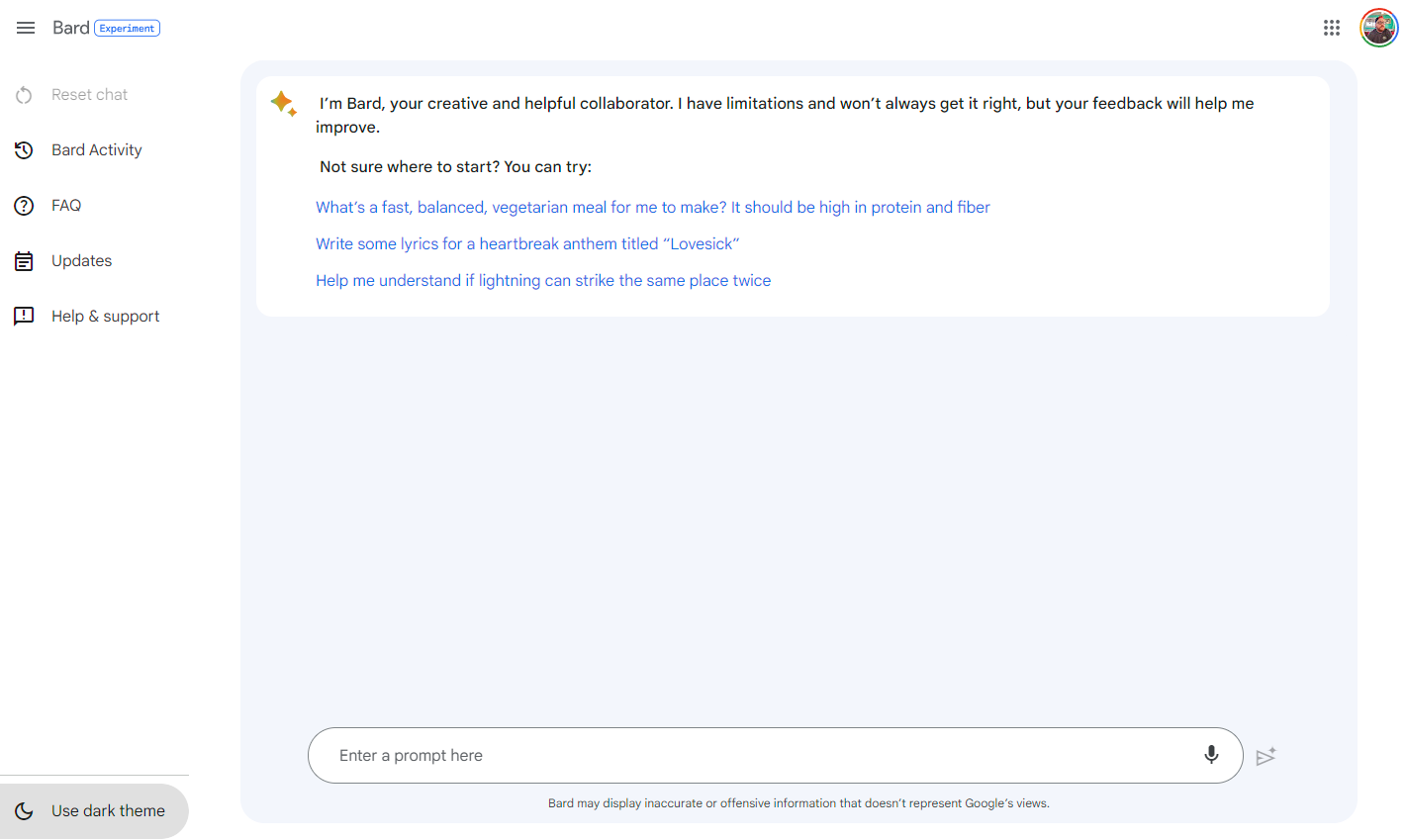
Þú hefur möguleika á að svara með spurningu sem er í takt við tiltekna vísbendingu, eða þú getur kynnt alveg nýja vísbendingu neðst á skjánum. Hvert svar sem þú færð kemur með nokkrum valkostum. Með því að smella á punktana þrjá við hliðina á þumal-upp eða þumal-niður táknunum geturðu skilið eftir nákvæmari athugasemdir, þar á meðal skriflegar athugasemdir um svarið. Þessi endurgjöf hjálpar Google Bard við að bæta framtíðarviðbrögð sín.
Þú munt líka finna „Nýtt svar“ hnapp, sem virkar sem leið til að endurnýja Bard. Þar að auki er „Google það“ hnappur tiltækur fyrir þá sem leita að frekari upplýsingum. Með því að smella á þetta mun Bard birta lista yfir „leitartengd efni“ og ef þú velur það opnast nýr Google leitargluggi.
Það er líka eiginleiki til að skoða önnur drög, sem sýnir allt að þrjú drög að svörum sem Google Bard býr til. Í flestum tilfellum er hvert uppkast aðgreint og býður upp á margvíslegar niðurstöður og stundum mismunandi snið.
Eins og áður hefur komið fram er Google Bard enn nýlegri en ChatGPT í formi þess sem snýr að notendum. Við gerum ráð fyrir að sveigjanleiki og notagildi Bard muni halda áfram að stækka á næstu mánuðum og hann gæti að lokum orðið hluti af Google Assistant.
Ábendingar um hvernig á að nota Google Bard
Ef þú ert nýr í heimi þessara Large Language Model spjallbotna, þá gætirðu verið að velta fyrir þér hvernig á að fá sem mest út úr Google Bard. Þetta virkar öðruvísi en ChatGPT og er líkara upplifuninni sem finnast þegar Microsoft Bing er notað. Ólíkt ChatGPT hefur Bard getu til að svara spurningum sem tengjast tíma, en við höfum safnað saman nokkrum mismunandi ráðum og brellum fyrir þig til að bæta upplifunina af notkun Google Bard AI.
Hvernig er verið að innleiða Google Bard í Android?
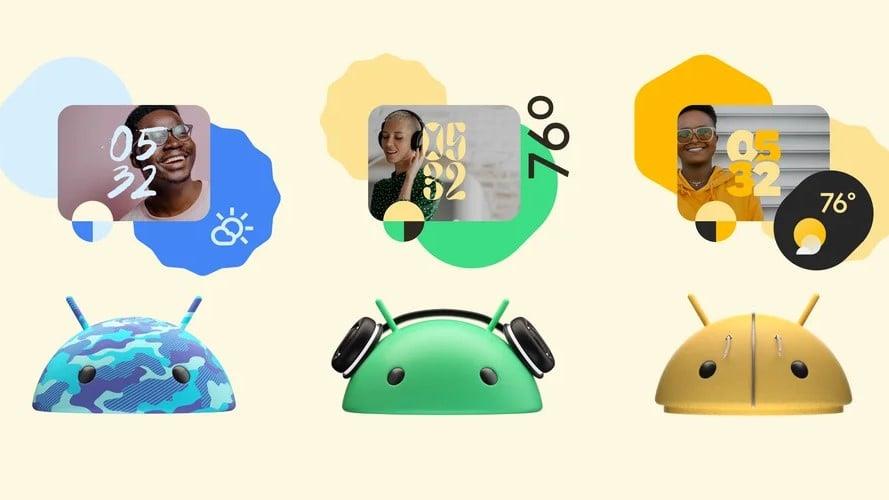
Google Bard er innleitt í Android á nokkra mismunandi vegu. Ein leiðin er í gegnum Google aðstoðarmanninn. Google Assistant er sýndaraðstoðarmaður sem er innbyggður í Android síma. Það er hægt að nota til að gera hluti eins og að stilla vekjara, hringja og fá leiðbeiningar. Google Bard er notað til að bæta nákvæmni og hjálpsemi Google aðstoðarmanns. Til dæmis er hægt að nota Bard til að búa til eðlilegri svör við fyrirspurnum notenda.
Önnur leið sem Google Bard er innleidd í Android er í gegnum Gboard lyklaborðsforritið. Gboard er lyklaborðsforrit sem er foruppsett á mörgum Android símum. Það gerir notendum kleift að slá inn texta, leita á vefnum og senda emojis. Google Bard er notað til að bæta nákvæmni og skilvirkni textaspár Gboard. Til dæmis er hægt að nota Bárð til að spá fyrir um orð sem eru líklegri til að nota í ákveðnu samhengi.
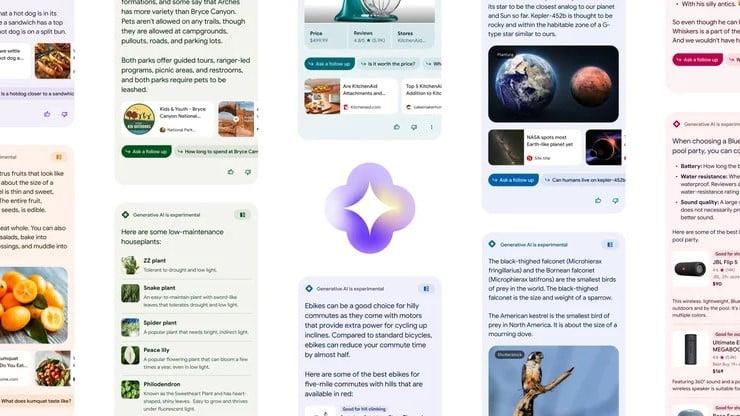
Að lokum er Google Bard einnig notað til að bæta nákvæmni og hjálpsemi leitarniðurstaðna Android. Þegar notendur leita að einhverju á Android er Google Bard notað til að búa til viðeigandi og upplýsandi niðurstöður. Til dæmis er hægt að nota Bárð til að gefa samantektir á greinum, þýða tungumál og svara spurningum.
Í nútíma stafrænni öld, þar sem gögn eru dýrmæt eign, getur klónun á harða diskinum á Windows verið mikilvægt ferli fyrir marga. Þessi alhliða handbók
Stendur þú frammi fyrir villuboðunum þegar þú ræsir tölvuna þína sem segir að bílstjóri WUDFRd hafi ekki hlaðast á tölvuna þína?
Ertu með NVIDIA GeForce reynslu villukóða 0x0003 á skjáborðinu þínu? Ef já, lestu bloggið til að finna hvernig á að laga þessa villu fljótt og auðveldlega.
Lærðu hvað er SMPS og merkingu mismunandi skilvirknieinkunna áður en þú velur SMPS fyrir tölvuna þína.
Fáðu svör við spurningunni: Af hverju kveikir ekki á Chromebook? Í þessari gagnlegu handbók fyrir Chromebook notendur.
Lærðu hvernig á að tilkynna svindlara til Google til að koma í veg fyrir að hann svindli aðra með þessari handbók.
Lagaðu vandamál þar sem Roomba vélmenni ryksuga þín stoppar, festist og heldur áfram að snúa sér.
Steam Deckið býður upp á öfluga og fjölhæfa leikjaupplifun innan seilingar. Hins vegar, til að hámarka leikina þína og tryggja það besta mögulega
Ætluðum að kafa ofan í efni sem er að verða sífellt mikilvægara í heimi netöryggis: einangrunarbundið öryggi. Þessi nálgun við
Ætluðum í dag að kafa ofan í tól sem getur gert sjálfvirkt endurtekin smellaverkefni á Chromebook þinni: Auto Clicker. Þetta tól getur sparað þér tíma og







